כיצד להוסיף אפליקציות להדליק את האש באמצעות האינטרנט
כמו מכשירי אנדרואיד אחרים, Kindle Fireיכולת לדחוף אפליקציות למכשיר מרחוק דרך חנות אפליקציות מקוונת. במקרה של Kindle זה עובד טוב עם אמזון אפלסטור. אם אתה מחפש דרך קלה להוסיף את האפליקציה החינמית של היום לחשבונך, זהו זה. שים לב שבניגוד ל- Google Play, אפליקציות לא יורדו אוטומטית למכשיר, אלא שהן יהיו זמינות מהכרטיסייה App-Cloud.
אמזון אפלסטור
הוספת יישומים מרחוק ל- Kindle Fire היאקל יחסית. זה דורש שיהיה לך חשבון אמזון ודפדפן אינטרנט. כדי להתחיל, בקרו באפליקציית אמזון לאנדרואיד עם הדפדפן והמכשיר לבחירתכם. בונוס נוסף נוסף להוספת אפליקציות בדרך זו הוא שתוכלו לנסוע לנסוע (להציג בתצוגה מקדימה) אותם לפני ביצוע רכישה. תצטרך להיות מחובר לחשבון אמזון שלך כדי שזה יעבוד.

כשאתה רואה אפליקציה שאתה רוצה, לחץ על הלחצן "קבל אפליקציה" (או "קבל עכשיו בלחיצה אחת") שלצדה.
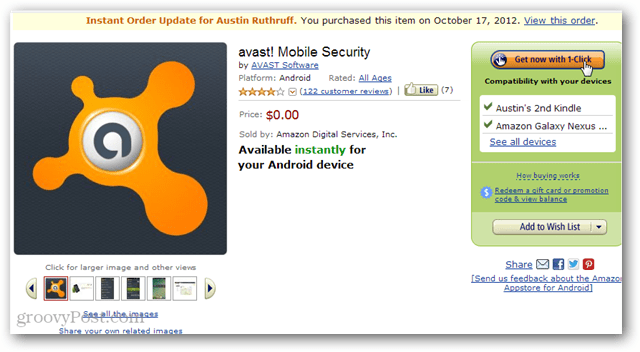
תבחין לאחר שתוסיף כל אפליקציה מעטהתיבה "איפה האפליקציה שלי?" תופיע לאחר הוספת כל יישום. במכשירים שאינם קינדל, אפליקציות יופיעו באפליקציית Android Appstore של אמזון. עם זאת, ב- Kindle הם מופיעים בכרטיסיית הענן של דף האפליקציות כמוצג להלן.
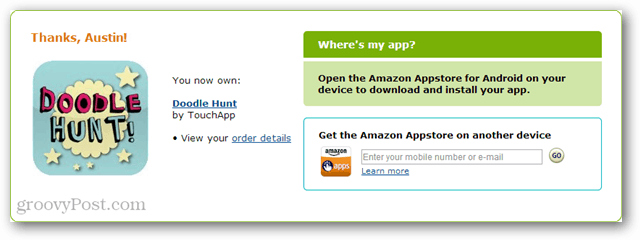
נתון מספיק זמן, האפליקציות שנוספו דרך Amazon.com יופיעו בכרטיסיית הענן של Kindle Fire (בדרך כלל לאחר הפעלה מחדש). עם זאת, יש דרך קלה לגרום להם להופיע מיד.
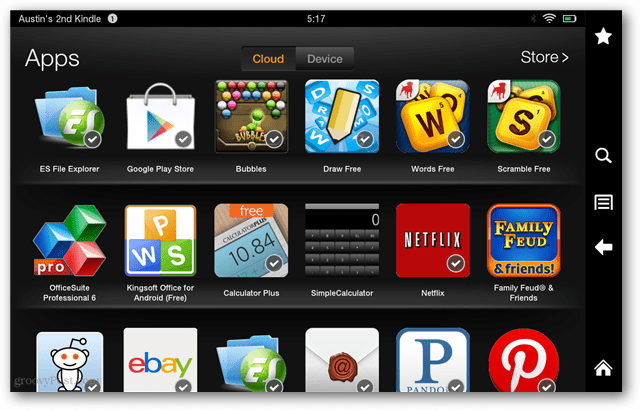
פתח את סרגל ההתראות על ידי החלקה מטה מ-החלק העליון של המסך. בסרגל הקיצור, הקש על כפתור הסנכרון. זה יאלץ את Kindle Fire להתחבר ל- Amazon.com ולעדכן את רשימת אפליקציות הענן שלך מייד.
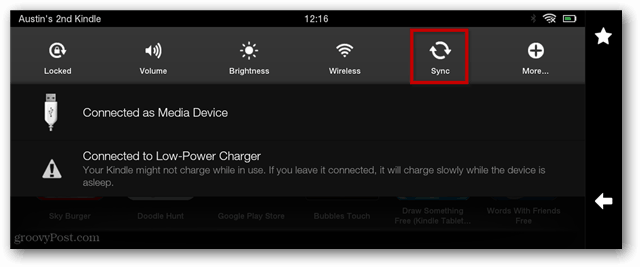
עכשיו כל האפליקציות שרכשת או הוספת באמצעותAppstore אמור להופיע בכרטיסיית הענן של דף האפליקציות של Kindle. כדי להשתמש בהם כל שעליך לעשות הוא להקיש עליו ולהוריד אותו לאש. אפליקציות שכבר הורדת יציגו סימן ביקורת בפינה השמאלית התחתונה של הסמל.
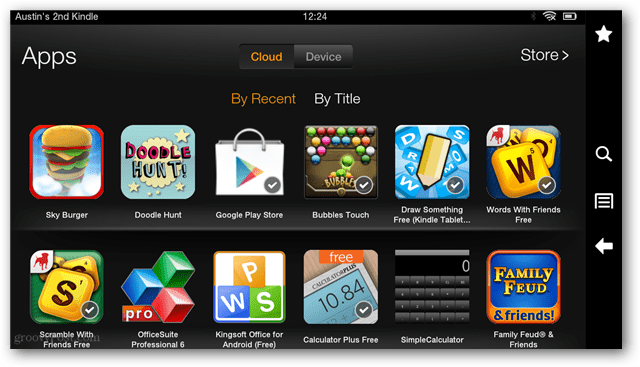










השאר תגובה